思维导图软件:思维导图软件是一款图形思维工具,可以把关系图一层一层的画出来,思维导图是...

软件介绍
软件内容过大,小编提供百度网盘下载!提取码: ca9x
XMind 8 Update 2 Pro中文破解版是一款非常专业的思维导图软件,它拥有更新的外观和感觉,编辑的时候,只需点击一下即可快速打开、关闭和切换视图,该选项能够提高工作效率,大大增强你的思维导图体验。而且有了XMind,便可轻松快速地开始个人头脑风暴,此外计时器使用得当可以很好的帮助我们提高工作效率,思想的火花跳跃不停。下面小编已经准备好了破解版,教程如下,有需要的赶紧来下载吧!
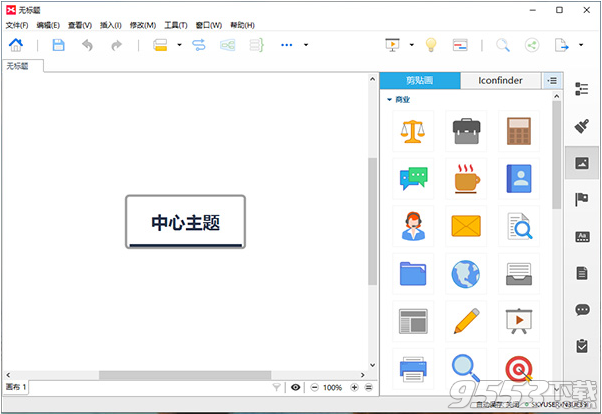
XMind 8 Update 2 Pro破解教程
1、下载安装包,解压缩并运行安装,点击next
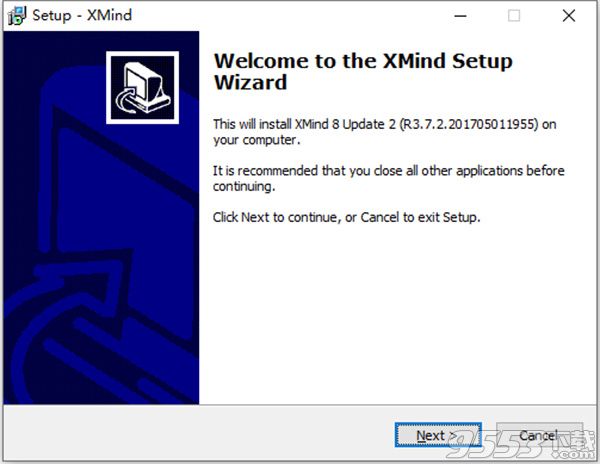
2、勾选我已阅读许可协议
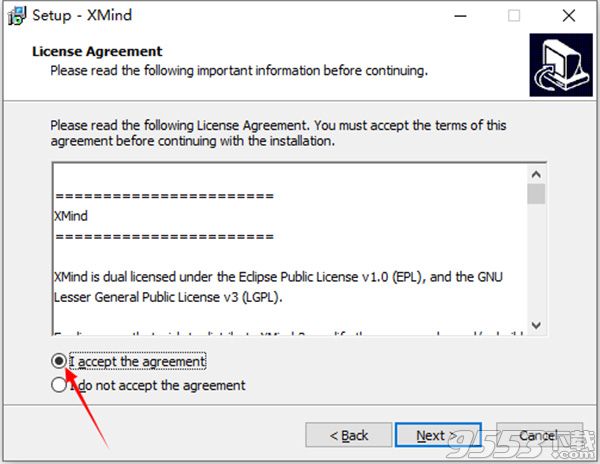
3、选择软件安装位置,点击Browser可自行更换安装路径
建议:选择默认安装路径,方便后面破解操作
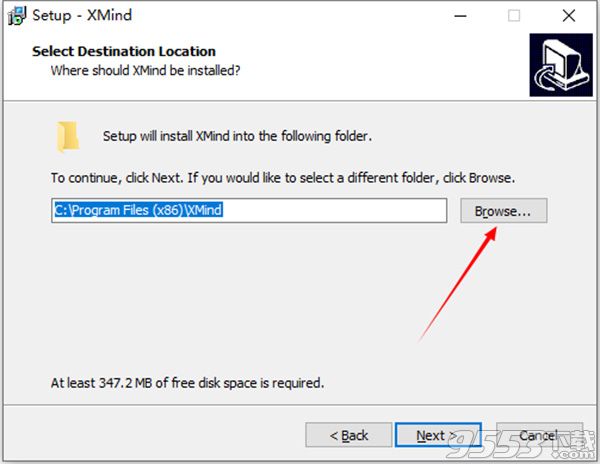
4、默认勾选即可
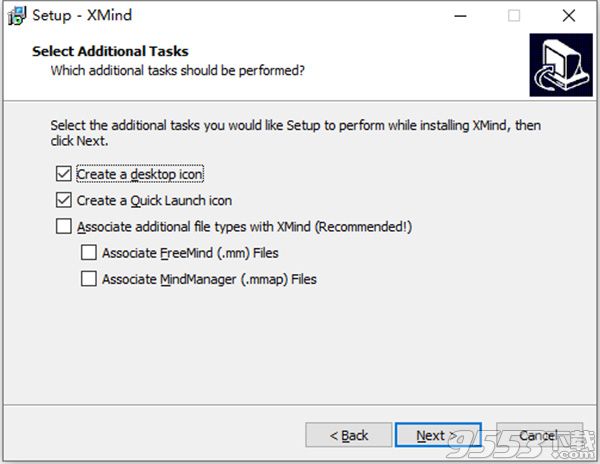
5、一切准备就绪,点击Install开始安装
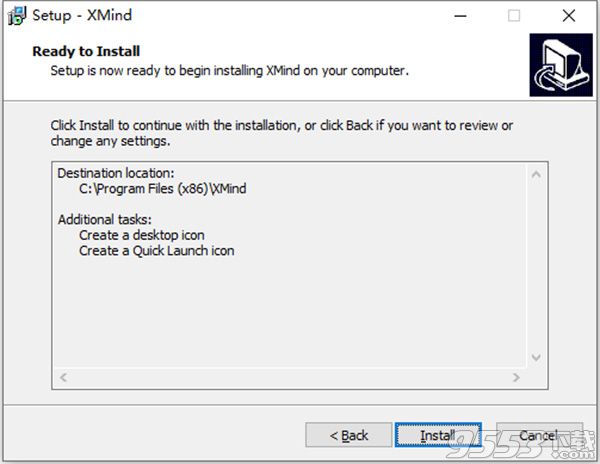
6、正在安装中,请耐心等待一会
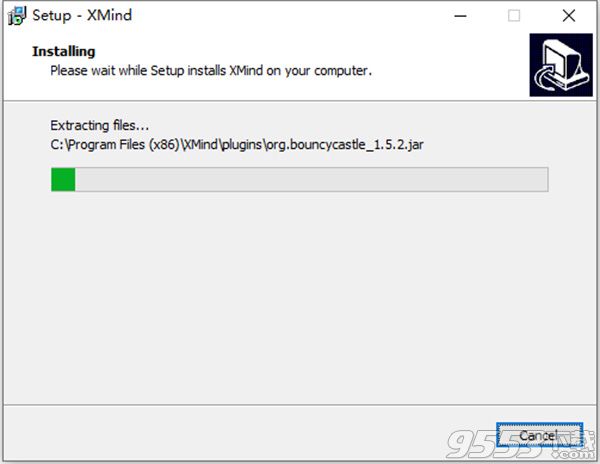
7、安装成功,将勾选去掉并退出
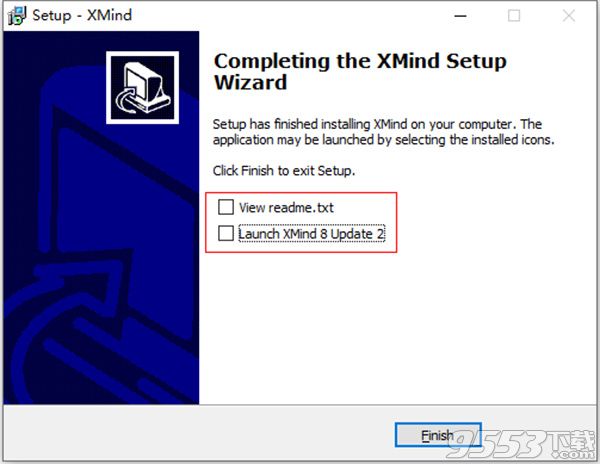
8、在安装包内找到XMindCrack.jar并复制到软件根目录下
注:软件根目录即安装所在盘符,这里则是C盘
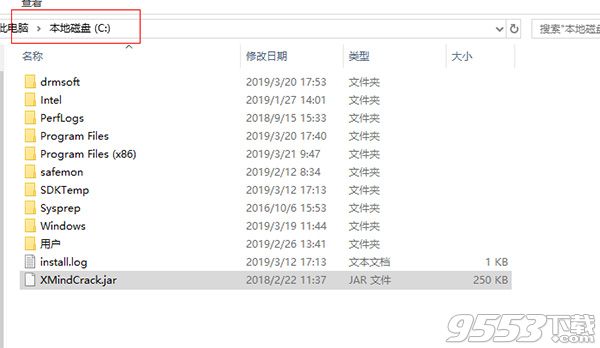
9、找到Hosts以记事本方式打开并添加 0.0.0.0 www.xmind.net,然后保存即可屏蔽软件联网
注:Hosts文件所在位置:C:WindowsSystem32driversetc
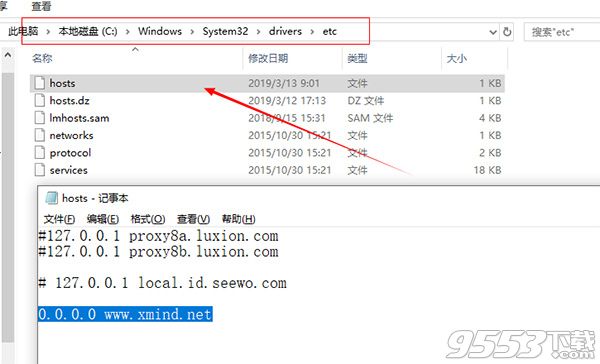
10、在软件安装目录下找到XMind.ini文件并打开,添加代码-javaagent:C:XMindCrack.jar并保存
注:默认安装目录即添加-javaagent:C:XMindCrack.jar,如果更换了安装位置,将C改成所在盘符
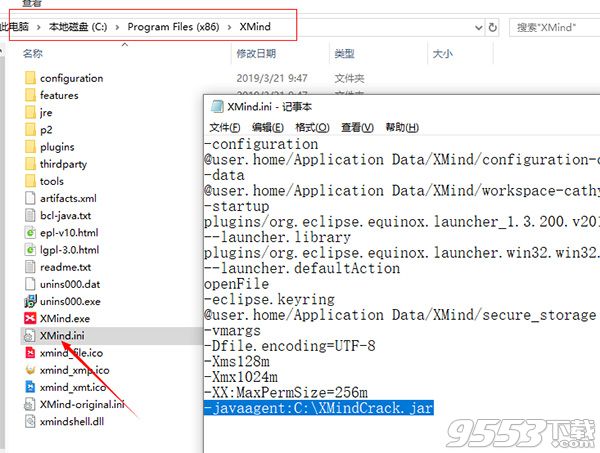
11、可能无法保存到原来的位置,可以保存到桌面,然后复制进去替换
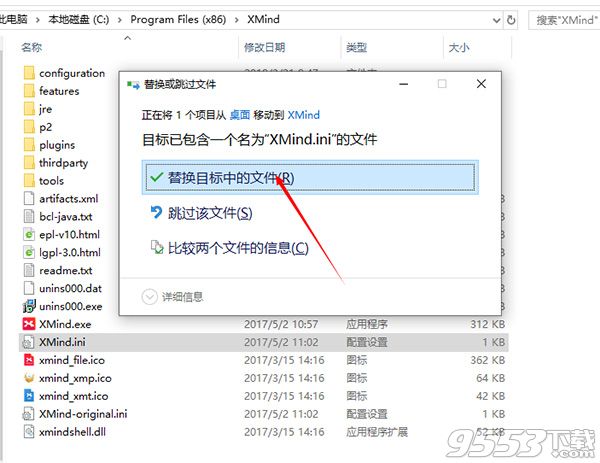
12、运行软件后,点击帮助找到输入序列号,邮箱随便填写,序列号在安装包内,找到复制进去验证
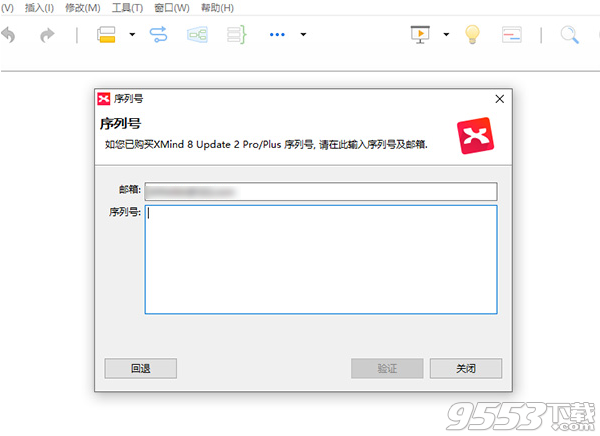
13、如图所示,已经注册成功,可以免费使用了
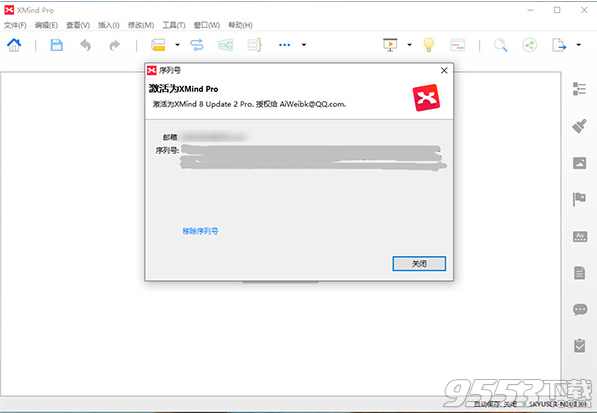
软件特色
1、思维导图,生产力是重中之重
XMind 的思维导图结构包含一个中心主题,各主要分支从中心主题向外辐射开来。除了基本的思维导图结构外,XMind 还提供组织结构图,树状图,逻辑图等。这些结构帮助用户在不同的使用场景中发挥了重要作用。更为重要的是,所有的这些结构可以同时在一张思维导图中使用!
2、商务图表,商业精英获益良多
提供了四种独特的结构帮助商业精英释放压力和提高效率。鱼骨图帮助可视化地分析复杂的想法或事件之间的因果关系。矩阵图使得项目管理深入的比较分析成为可能。时间轴按时间顺序跟踪里程碑和时间表。组织结构图可轻松展示组织概览。
3、头脑风暴,所有的想法汇入你的思维导图
新的头脑风暴模式允许用户在创意工厂里按组分类灵感。由此你可通过评估,组织和连接这些想法发现更多线索,隐藏的解决方案随即跃然纸上。头脑风暴的全屏模式有助于建立一个无压力的场景,让你全心全意关注脑海中闪烁的思维火花。
4、演示模式,更好的演示体验
提供非常强大和有帮助的演示功能。遍历模式帮助你按主题顺序查看和演示你的想法。暗化的背景帮助你只关注到某个特定主题。
5、幻灯片演示,你的个人秀变得简单
新开发的基于幻灯片的演示模式使得创建,呈现和共享演示变得空前简单。只需选择目标主题,然后单击加号按钮,一张新的幻灯片就会自动被创建,使得思维导图和演示和谐地集成在一个软件中。
6、甘特图,享受思维导图和甘特图两大好处
作为项目管理的极佳选择,可以轻松地将思维导图转换为甘特图。甘特图显示每个任务的开始日期,结束日期和进度。由于兼具美观的界面,流畅的互动性和优化的易用性,你甚至可在甘特图上完成任何复杂的操作。
7、耳目一新的工作区UI,让你的工作更有效率
给人耳目一新的感觉。只需简单的鼠标轻点,即可快捷地开启、关闭以及转换视图。新的界面可以大幅提升你的工作效率以及思维导图体验。
8、全新的剪贴画,装饰你的思维导图
酷炫的新剪贴画图库帮助你轻松装饰你的思维导图。为了可视化你的想法,加入了109个新设计以及分组的剪贴画。通过使用我们全新的剪贴画,你可以做出更直观的思维导图。
9、全新实用的模板,节省你的时间
各种现有的十分有用的思维导图模板帮助你轻松使用XMind创建美观的思维导图。使用思维导图模板会帮助你节省大量的时间。最重要的是,所有的模板都是免费的!
10、与 Office / PDF 协作,交流变得简单易行
想要捕捉你头脑中的火花并在会议和报告中结构化地组织你的想法么?使用该软件,你就可通过简单的点击使一切变得简单可行。你也可以立即将你的工作成果导出到Office/PDF。导出选项包括 Word,PowerPoint,Excel,PDF,RTF,HTML,纯文本,以及 PNG,JPEG,GIF,BMP,SVG 等。
11、保存到 Evernote,与笔记工具协作
将思维导图保存为 Evernote 笔记并进行分享,以便更方便地与其他人协作。你可以将你的思维导图以大图片,大纲文本,甚至是 .xmind 文件本身的格式保存到最流行的笔记工具。
12、主题和字体,美化你的思维导图
打包了数10种优美的字体帮助你美化你的思维导图。我们的所有字体都是开源和跨平台的,这确保了你的思维导图在Mac/Windows上美观地显示。数十种新主题为大家带来难以置信的体验。你也可以使用高级风格编辑器设计自己的专属风格。
13、60,000+ 漂亮图标,创建更直观的思维导图
俗话说“一图胜千言”。一张正确的图使思维导图更加直观,使你可以直接从 iconfinder.com —— 世界上最大的图标库,搜索和拖动各种风格的超过 60,000 个图标到思维导图。
软件功能
1、全新的用户界面
用户界面的升级是有史以来最大的一次改动。带有全新大图标的工具栏、更加清晰的窗口风格和属性视图、重新设计的标签栏、以及改进的图标和剪贴画库。相信该版本新面貌的改进,一定会赋予您更多的灵感!
2、导出Microsoft Project全新的主页控制面板
每次打开该软件,您都可以看见全新的主页控制面板。通过面板,您可以选择导图结构、选择一个漂亮的主题风格、打开最近使用的文件来创建思维导图。您还可以收藏文件,以便您每次打开它都可以看到。
3、印象笔记甘特图的巨大改进
将思维导图转变为甘特图,是项目管理最佳实践。它允许在“甘特图”视图中直接添加/修改任务信息,包括开始/结束日期、被指定人、优先级和进展。它还允许导出甘特图为图像/PDF,或打印甘特图。
4、索引视图新增信息卡
它提供了一个更好的方式来显示详细信息,被称之为信息卡,它显示在对应的主题下。在信息卡中,您可以选择显示或隐藏标签、注释、超链接和任务。
5、它资源包新增评论
你可以把带有灵感的XMind文件发送给你的同事或朋友,征求他们的意见。在该软件里,他们可以对你的思维导图做出确切的评论,而不是直接修改导图。有时候,没有评论就是一种批评。
6、导出ODF新增标注
标注是附加文本的另一种有趣的方式。在该软件中,标注不仅是一种形状,而且是对主题的真实附加。此外,标注也可以有副主题,更加细化思维导图。
7、风格新增导出/打印导图大纲
它可以以文本、PDF或MS Word文件格式导出思维导图大纲,得到一个宽泛的思维导图概述,以备后续使用。这有利于节省时间和提高生产力。通过打印大纲,思维导图会变成一系列想法的树状图形。
8、高级风格编辑功能新增多页打印
轻松将一个超大的思维导图打印成多页。通过在多张纸上打印一张大导图,然后把导图的各个部分拼在一起,不用担心会丢失导图的任何细节。您还可以将其横向或垂直展开到多个页面,以便更好的概述或海报展示。
9、风格新增时间轴
它引入一个新的导图结构,名为时间轴。它可以按照时间顺序和主题趋势来展示事件列表。您还可以使用它来帮助团队成员追踪项目的重要阶段和时间进度表。
10、高级风格编辑功能新增导图风格,包括10个新字体
它新增10种字体!字体的不同会让你的思维导图更加漂亮。所有的字体都是开源的、跨平台的,确保您的思维导图在Mac或Windows窗口都可用且很好看。该版本还增加了许多新的主题,包含新字体。
相关专题
- 思维导图软件
